Zabezpieczenie arkusza ma zazwyczaj na celu ochronę całości (lub części) komórek przed zmianą ich zawartości. Stosowane najczęściej w sytuacjach kiedy przekazujemy plik z danymi lub mający służyć jako formularz do wypełniania (np. podczas budżetowania) innemu użytkownikowi i zależy nam, aby zawartość lub struktura arkusza pozostała niezmieniona.
Zabezpieczanie całego arkusza
Pojedynczy arkusz zabezpieczamy klikając prawym klawiszem myszy na danej zakładce:
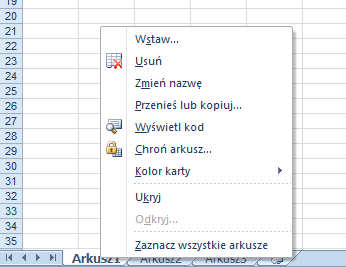
I wybierając polecenie Chroń arkusz. Pojawi się okno dialogowe:
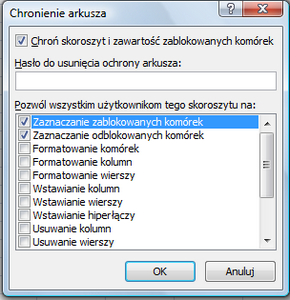
W oknie tym, możemy na liście zaznaczyć, jakie czynności będą dozwolone dla użytkownika - zdecydowana większość z elementów, na które możemy pozwolić jest związana z formatowaniem całości arkusza lub komórek. Natomiast w żadnym przypadku (przy domyślnych ustawieniach) po zabezpieczeniu arkusza, użytkownik (także i my) nie będzie mógł zmienić zawartości komórki: tekstu lub formuły.
Dodatkowo w górnej części wspomnianego okna, podajemy hasło, którym zabezpieczamy arkusz przed odblokowaniem - w sytuacji kiedy dany arkusz miałby być odbezpieczony, będzie trzeba je podać. W przypadku wpisania hasła, Excel poprosi o jego ponowne podanie w nowym okienku (w celu uniknięcia pomyłek):

Odblokowanie arkusza odbywa się w identyczny sposób jak założenie jego ochrony, z tym że polecenie menu zmienia się na Nie chroń arkusza.:
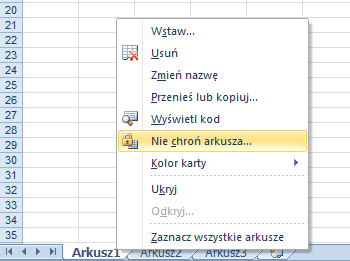
Na koniec warto wspomnieć, iż te same polecenia są widoczne na karcie Recenzja - w sekcji Zmiany wstążki.:

Zabezpieczanie pojedynczych komórek
Zabezpieczenie zaprezentowane powyżej w domyślnym ustawieniu odnosi skutek w relacji do wszystkich komórek danego arkusza. Innymi słowy po jego włączeniu jakakolwiek próba wpisania tekstu lub formuły w którejkolwiek z komórek danego arkusza spowoduje wyświetlenie się komunikatu:

MS Excel oferuje nam jednak także możliwość wybrania komórek, które mają podlegać ochronie. Jeśli użyjemy polecenia Formatuj komórki i wyświetlimy ostatnią kartę okna dialogowego
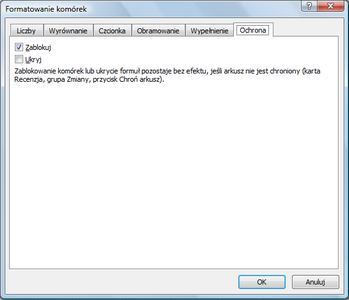
nazwaną Ochrona.
Dzięki niej możemy określić jaki wpływ użyta ochrona arkusza ma mieć na określoną komórkę (lub zaznaczony zakres).
Domyślnie (jak widać też na powyższym obrazie) zawartość komórki jest chroniona, czyli nie można do niej nic wpisywać, ale formuły w nich zawarte są wyświetlane. Dzięki zmianie tych parametrów możemy spowodować np., że pomimo założonej ochrony na arkusz, do określonych komórek będzie można nadal wpisywać np. wartości i nie pojawi się komunikat zaprezentowany powyżej.
Dodać warto, iż ta funkcjonalność jest z powodzeniem stosowana w praktyce, kiedy np. duże przedsiębiorstwa prowadzą proces budżetowania i wiąże się to z koniecznością zebrania danych od wielu osób. Z różnych względów chcemy dać tym osobom możliwość wpisywania określonych danych w tylko określone pola arkusza, ale zabezpieczyć przed jakąkolwiek modyfikacją pozostałe (bo zawierają np. dane podstawowe lub też porównawcze).
